修复 iPhone 上 WiFi 无法工作的重要指南
 发布者 欧丽莎 / 11年2024月09日00:XNUMX
发布者 欧丽莎 / 11年2024月09日00:XNUMX 为什么我的 iPhone 上的 WiFi 无法使用?”您是否也是 iPhone 用户中的一员,想知道为什么自己的设备上会出现这种情况?出于多种原因,当今世界需要 WiFi。由于它是人们访问互联网的主要方式之一,因此一旦它无法在您的 iPhone 上运行,您将无法执行多项活动。但首先,到底出了什么问题?
当然,iPhone 上的 WiFi 功能无法使用是有原因的。例如,您可能输入了错误的密码,因此无法连接到互联网,并认为 WiFi 出现故障。另一方面,可能出现了系统问题,或者您可能不小心启用了设备上的某些功能,导致 WiFi 无法工作。
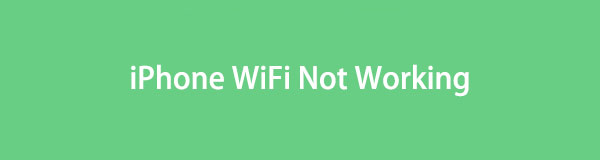
不过,不必担心,因为您总能找到解决方案。本文将介绍修复 WiFi 功能故障的 iPhone 的首选方法。无论可能出现什么问题,我们保证以下信息足以在一个小时内消除您的疑虑。因此,请不要犹豫,继续阅读修复过程。

指南清单
FoneLab使您可以将iPhone / iPad / iPod从DFU模式,恢复模式,Apple徽标,耳机模式等修复到正常状态而不会丢失数据。
- 修复禁用的iOS系统问题。
- 从禁用的iOS设备中提取数据,而不会丢失数据。
- 它是安全且易于使用的。
第 1 部分:如何通过关闭飞行模式来修复 iPhone WiFi 无法工作的问题
您可能知道,在 iPhone 上打开飞行模式会限制设备的许多活动和服务。它具有多种优点,例如节省电池寿命、避免分心等等。但如前所述,它限制了对多种服务的访问,包括 WiFi。因此,如果您在使用 WiFi 时打开了它,它可能会自动关闭该功能。因此,您必须停用飞行模式并重新启用 WiFi。
请按照以下舒适的说明进行指导,通过关闭飞行模式来修复 iPhone 上的 WiFii 无法工作的情况:
在 iPhone 屏幕上从上到下滑动,反之亦然。这取决于您的设备版本。然后,将显示包含这些功能的控制中心。
在控制中心的左上部分,您将在 WiFi 功能上方看到飞机符号。点击一次可关闭模式并重新启用 WiFi。
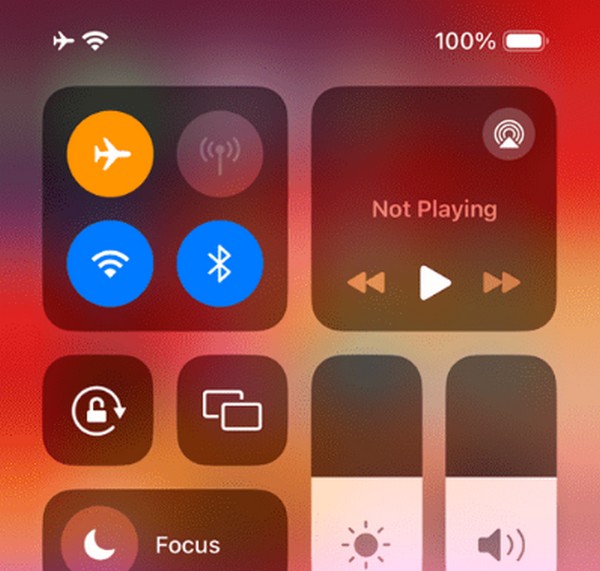
第 2 部分:如何通过重新启动修复 iPhone WiFi 无法工作的问题
同时,如果 WiFi 由于故障或其他简单问题而无法工作,则重新启动即可。它强制设备重新启动以刷新其系统并消除可能发生的基本问题。它不仅在 iPhone 上有效,在其他设备上也有效。但如果您认为该问题需要高级过程,我们建议您转到以下部分。他们在处理复杂问题时更加灵活和有效。
模拟以下不精确的过程来修复 iPhone WiFi 无法工作但通过以下方式连接的问题 重启iPhone:
对于没有 Home 键的 iPhone:按 iPhone 的调高音量键,然后按调低音量键。之后,按住设备的侧键,直到屏幕关闭并重新启动。
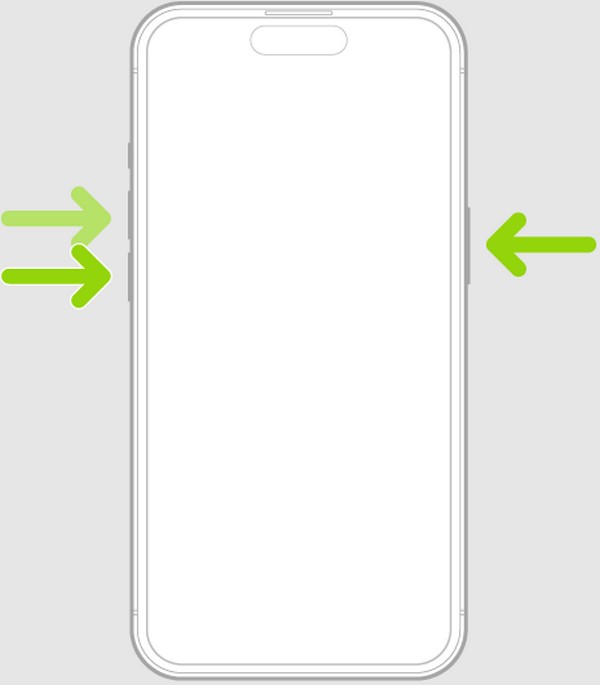
对于带有 Home 键的 iPhone:同时按住 iPhone 的 Home 键和睡眠/唤醒键。当 Apple 徽标出现时,松开它们以使设备重新启动。
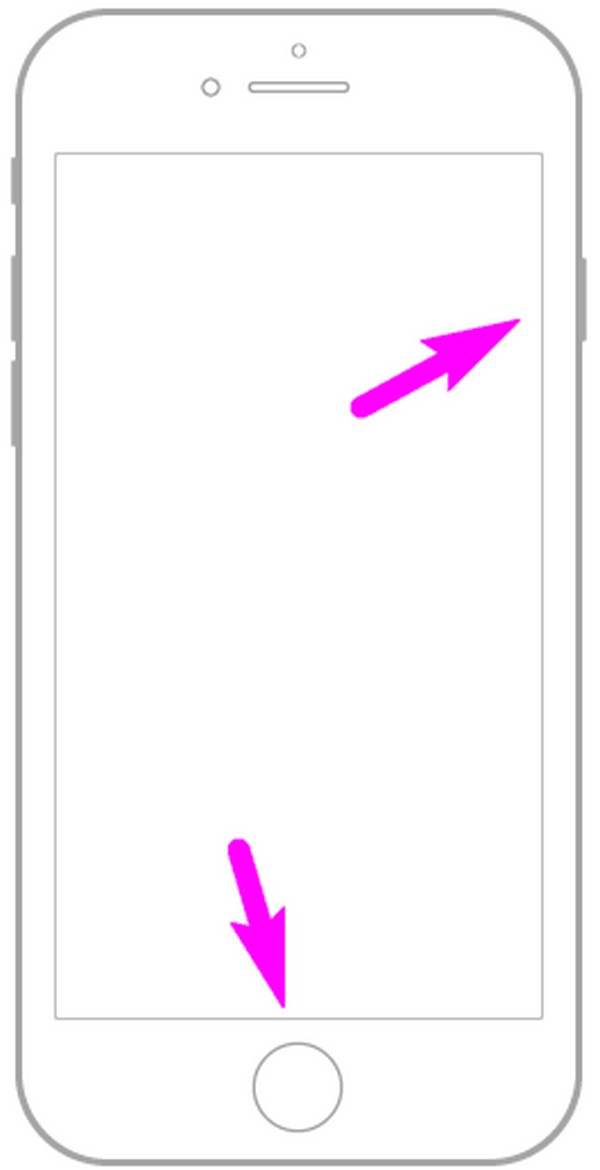
第 3 部分:如何通过网络设置重置修复 iPhone WiFi 无法工作的问题
重置 iPhone 网络设置 也是修复 WiFi 故障的领先解决方案。这种方法在许多情况下都很有效,特别是当问题与腐败有关时。如果您重置网络设置,网络或 WiFi 将恢复为默认设置。因此,如果您错误地调整了导致 WiFi 失败的选项,它将立即修复。此外,选项也将得到刷新和改进。
按照以下简单说明进行操作,通过网络设置重置来修复 WiFi 无法正常工作的 iPhone:
前往“设置”应用并立即转到“常规”部分。将显示选项,包括底部的“转移”或“重置 iPhone”。向下滚动即可访问它。
接下来,选择“重置”,将弹出重置选项卡。从那里,选择重置网络设置,然后确认您完成该过程的决定。
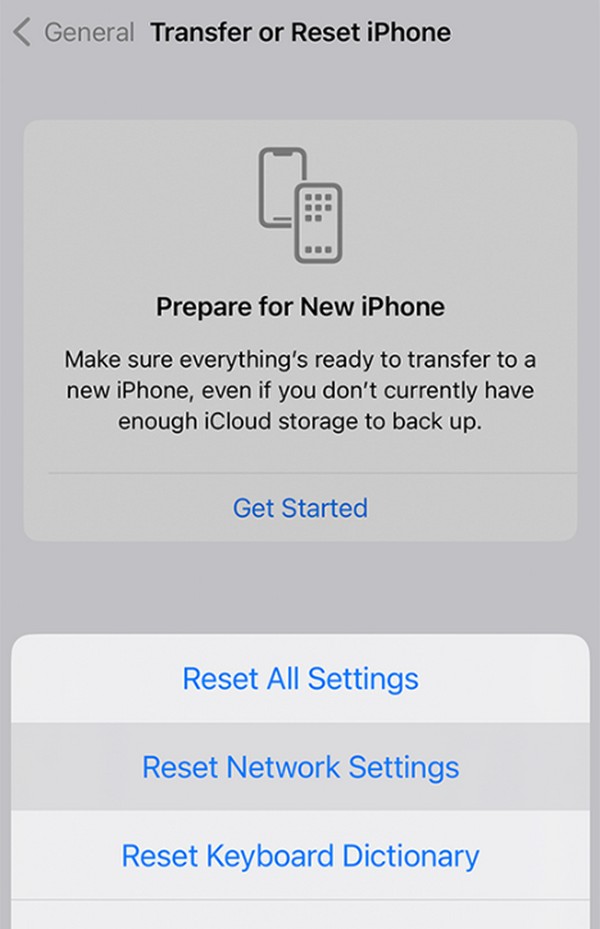
第 4 部分. 如何修复 iPhone WiFi 无法使用 FoneLab iOS 系统恢复
像这样的专业工具 FoneLab iOS系统恢复 如果之前的方法不起作用,这就是您所需要的。也许问题出在系统上,所以你很难修复它。如果是这样,请安装此程序,因为它具有修复异常 iOS 系统的功能。一旦您在计算机上处理此问题,WiFi 问题将在几分钟内得到解决。您不必是高级用户,因为无论您是否是初学者,其有用的界面都会很有帮助。
FoneLab使您可以将iPhone / iPad / iPod从DFU模式,恢复模式,Apple徽标,耳机模式等修复到正常状态而不会丢失数据。
- 修复禁用的iOS系统问题。
- 从禁用的iOS设备中提取数据,而不会丢失数据。
- 它是安全且易于使用的。
除了 iPhone WiFi 无法工作之外,FoneLab iOS System Recovery 可以修复的问题包括 无法开机的 iPhone、无法充电、陷入验证更新、等待激活等状态。因此,这一次以及以后当您遇到其他系统问题时,它都可以为您提供帮助。同时,与其他修复方法不同,该工具提供高级和标准修复类型,允许您擦除或保留数据。
了解下面的简单步骤,作为如何修复 iPhone WiFi 无法使用的示例 FoneLab iOS系统恢复:
从该程序的官方网站获取 FoneLab iOS 系统恢复文件。选择“免费下载”按钮后即可下载。然后,打开它进行安装,只需几秒钟或几分钟。然后,启动恢复工具。
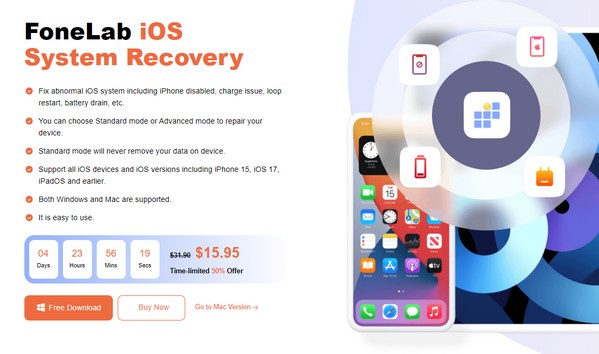
选择右上角界面中的“iOS 系统恢复”,然后选择以下屏幕底部的“开始”。显示修复模式时,根据您的偏好选择高级或标准模式,然后点击确认。另外,使用避雷线将 iPhone 连接到电脑。
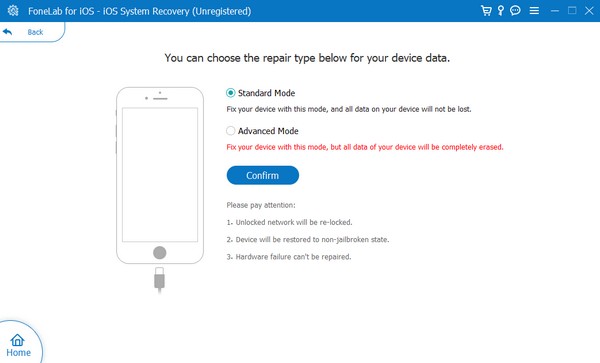
通过在上方选项中选择您的 iPhone 型号来访问下一个界面上的相应说明。它会引导你到 将 iPhone 置于恢复模式,下载可修复 iPhone WiFi 功能问题的固件包。
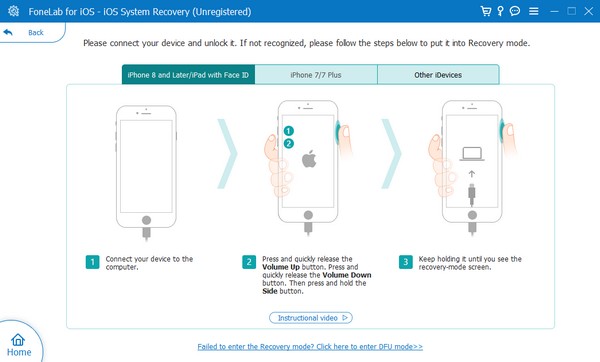
第 5 部分. 有关 iPhone WiFi 不工作的常见问题解答
为什么我的 iPhone 没有自动连接 WiFi?
自动加入功能可能未打开。当您连接到 WiFi 网络时,设备将在网络名称旁边提供自动加入选项。因此,如果您希望设备在每次打开该功能时自动连接到 WiFi 网络,则必须启用它。如果没有,您每次都必须手动连接。
为什么我的 iPhone 上的 WiFi 显示没有互联网?
您的 iPhone 可能未连接到网络,但如果连接到网络,则可能存在问题。通常的问题与路由器有关。可能是电缆松动等。另一方面,问题也可能更具技术性,您必须使用专业工具,例如 FoneLab iOS系统恢复 要解决这个问题。
感谢您耐心看完本文的最后部分。有关各种 iPhone 和其他设备问题的更多信息,请访问 FoneLab iOS系统恢复 页面上发布服务提醒。
FoneLab使您可以将iPhone / iPad / iPod从DFU模式,恢复模式,Apple徽标,耳机模式等修复到正常状态而不会丢失数据。
- 修复禁用的iOS系统问题。
- 从禁用的iOS设备中提取数据,而不会丢失数据。
- 它是安全且易于使用的。
